Hvordan Lage EN PURL Redirect Kampanje For Å Spore Direktereklame
Mange direkte markedsførere ønsker å opprette EN PURL redirect kampanje for å raskt og enkelt starte en måte å spore direktereklame svar og sende ut instant varsler når fører svare på deres direktereklame. Boingnet Lette Marketing Automation Plattform inkluderer PURL redirect kampanjer og EN PURL redirect mal editor uten ekstra kostnad.
GRUNNLEGGENDE OM VIDEREKOBLING Av Kampanje
i Boingnet er en nettadresse som inneholder informasjon som er lastet opp til En Boingnet-Kontaktliste, for eksempel en persons for – og etternavn med følgende struktur: http://JaneDoe.domain.com. Destinasjonssiden knyttet til hver pURL inneholder vanligvis noen form for personlig informasjon. Når du oppretter En Personlig / pURL-Kampanje I Boingnet, genererer Du en pURL og en tilpasset destinasjonsside for hver person på kontaktlisten din. Når en kontakt klikker på vrangen, navigerer de til sin personlige destinasjonsside.
EN PURL Redirect-Kampanje I Boingnet, lar deg generere EN PURL for hver av kontaktene dine, men lar deg også lede disse kontaktene TIL NETTADRESSEN du ønsker. Som med Andre Boingnet-Kampanjer som har destinasjonssider, Vil Omdirigeringskampanjen din også inneholde en destinasjonsside for hver person på kontaktlisten din – men denne destinasjonssiden vil omdirigere viseren til NETTADRESSEN du angir på destinasjonssidemalen din. Det kan for eksempel være omstendigheter når du vil generere purler for direkte postsporing, men du vil også at kontaktene dine skal sendes til en NETTADRESSE i stedet for en personlig destinasjonsside. Du vil kanskje henvise seerne til en tidligere bygget destinasjonsside, eller til en av dine sosiale medier sider. EN PURL redirect-kampanje gir deg direkte postsporing som du trenger veldig raskt og enkelt, uten å måtte bygge ut en ny destinasjonsside eller mikronettsted. I eksemplet nedenfor oppretter vi En Personlig Kampanje som leder seeren til Boingnet-nettstedets Hjemmeside i stedet for en destinasjonsside. Du kan til og med sende variabler Fra Boingnet-Kontaktlisten til den eksterne destinasjonssiden ved å sette inn variabler i URL-strengen. Den eksterne destinasjonssiden må settes opp for å godta variabler for at dette skal fungere. Hvis du har spørsmål om hvordan du gjør dette – Kontakt Oss.
Slik Oppretter Du En PURL-Omdirigeringskampanje:
for å opprette EN PURL-Omdirigeringskampanje må du fullføre følgende trinn:
- Last Opp Kontaktlisten Din.
- Opprett En Landingssidemal For Omdirigering.
- Opprett Et Mikronettsted.
- Opprett En Personlig Kampanje.
Trinn 1: Last Opp Kontaktlisten Din:
Boingnet vil generere en pURL for hver person på kontaktlisten din. Besøk Vår Side Legg Til En Kontaktliste for mer informasjon.
Trinn 2: Opprett En Landingssidemal For Omdirigeringskampanjer:
Fra hjemmesiden eller hovednavigasjonsfeltet klikker Du På Bygg Og velger Deretter Maler. Deretter klikker Du På Opprett Ny Mal øverst til høyre – du navigerer til følgende side:
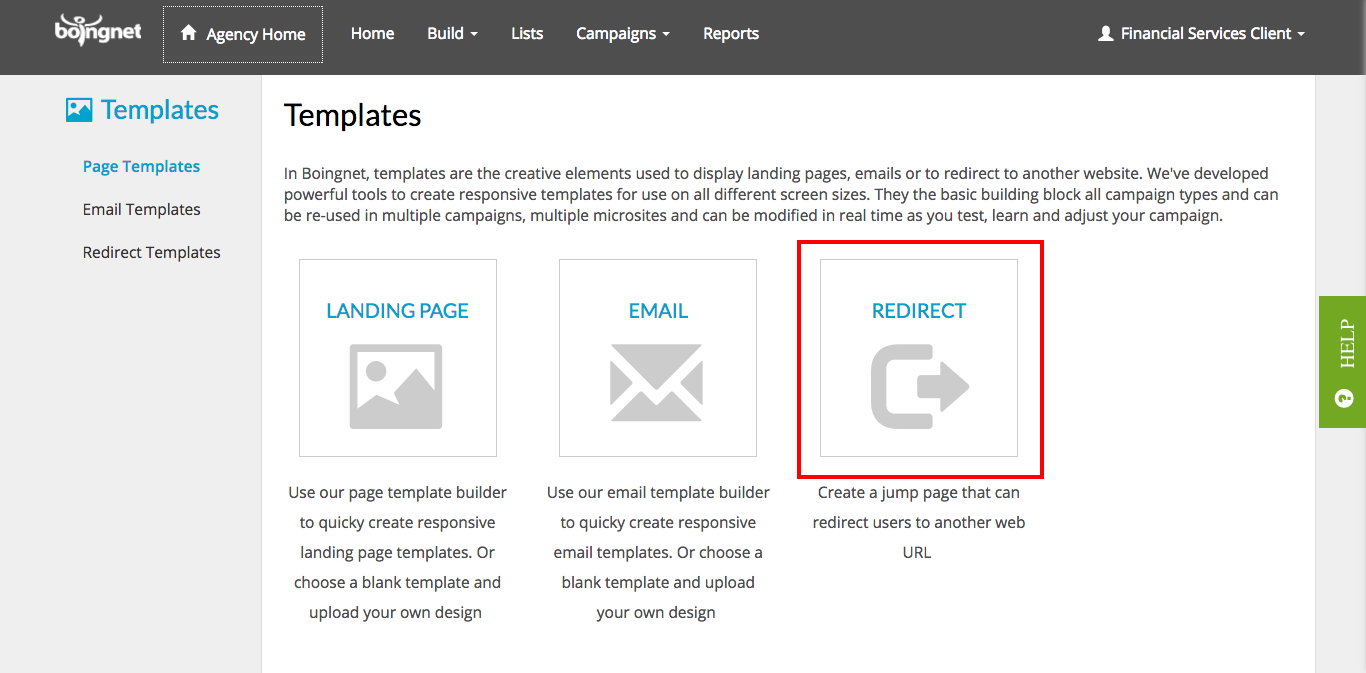
Klikk På Viderekoblingsalternativet:
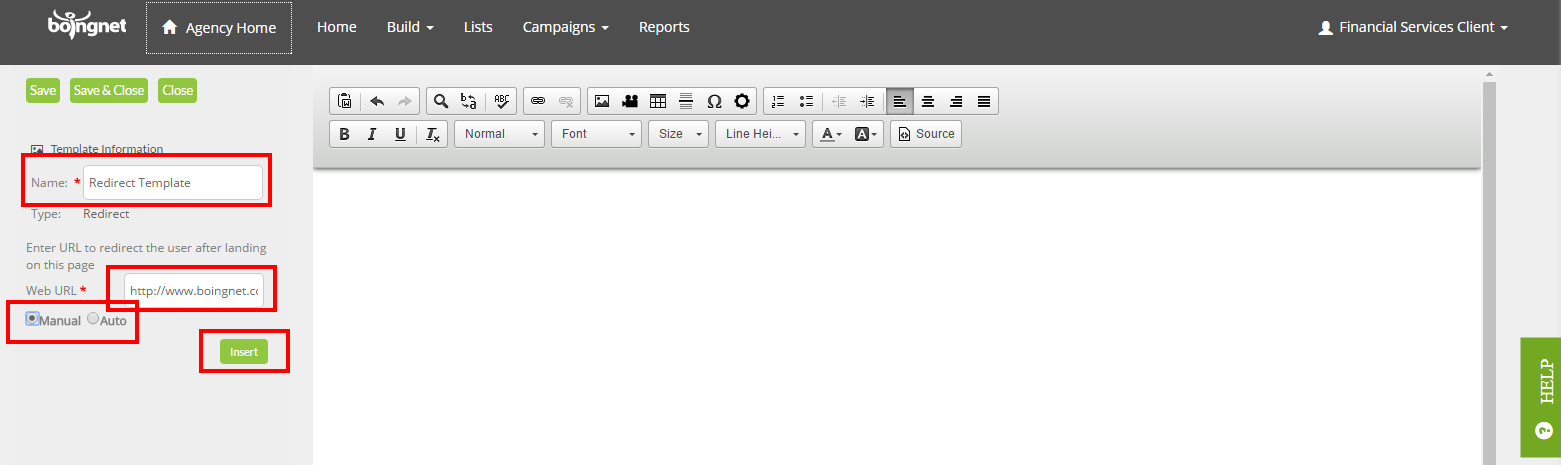
på neste side skriver du inn følgende informasjon:
- Navn-Skriv inn et navn på malen. Hvis du ikke navngir malen, vil systemet navngi den for deg ved hjelp av et generisk dato-og tidsstempel.
- NETTADRESSE-Skriv INN NETTADRESSEN du vil at seerne skal navigere til.
- Velg Manuell Eller Auto – hvis du velger Manuell, må visningsprogrammet klikke PÅ URL-lenken. Ofte vil markedsførere bruke denne innstillingen for å teste omdirigeringen. Etter at alt fungerer som det skal, vil de vanligvis bytte innstillingen Til Auto. Hvis Du velger Auto, navigerer visningsprogrammet automatisk til DEN angitte NETTADRESSEN.
- Klikk På Sett Inn.
- Klikk På Lagre for å lagre malen.
i eksemplet ovenfor har vi angitt NETTADRESSEN For Boingnet-Hjemmesiden, og vi har valgt Auto. Så, når en kontakt åpner sin pURL, vil de navigere Til Boingnet Hjemmesiden i stedet for en personlig destinasjonsside. Men i motsetning til en typisk generisk URL på et trykt direkte poststykke, registrerer Boingnet de spesifikke listemedlemmene som besøker siden og hvor ofte de besøker.
Trinn 3: Opprett Et Mikronettsted
Alle Boingnet-kampanjer som inneholder destinasjonssider – til og med en omdirigeringsside-krever et mikronettsted. Fra hovednavigasjonsfeltet klikker Du Bygg og velger Deretter Microsites. Deretter klikker Du På Opprett Ny Mikronettsted-knappen øverst til høyre:
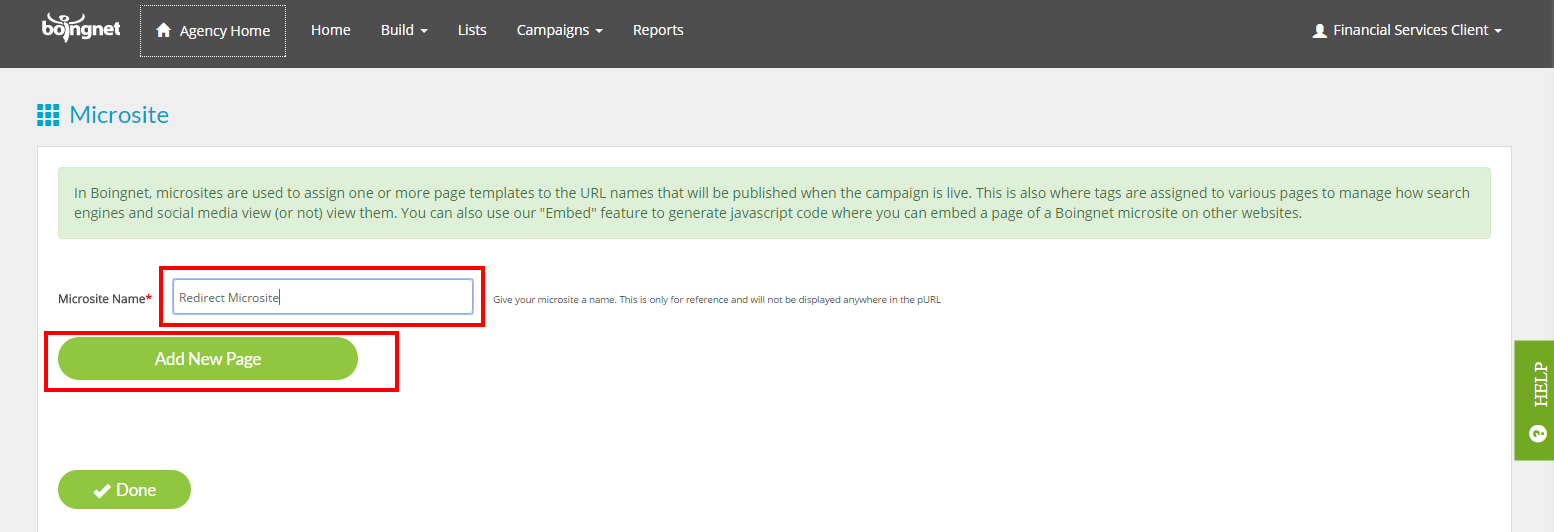
skriv inn et navn for mikronettstedet i boksen som vises, og klikk Deretter På Legg Til Ny Side:
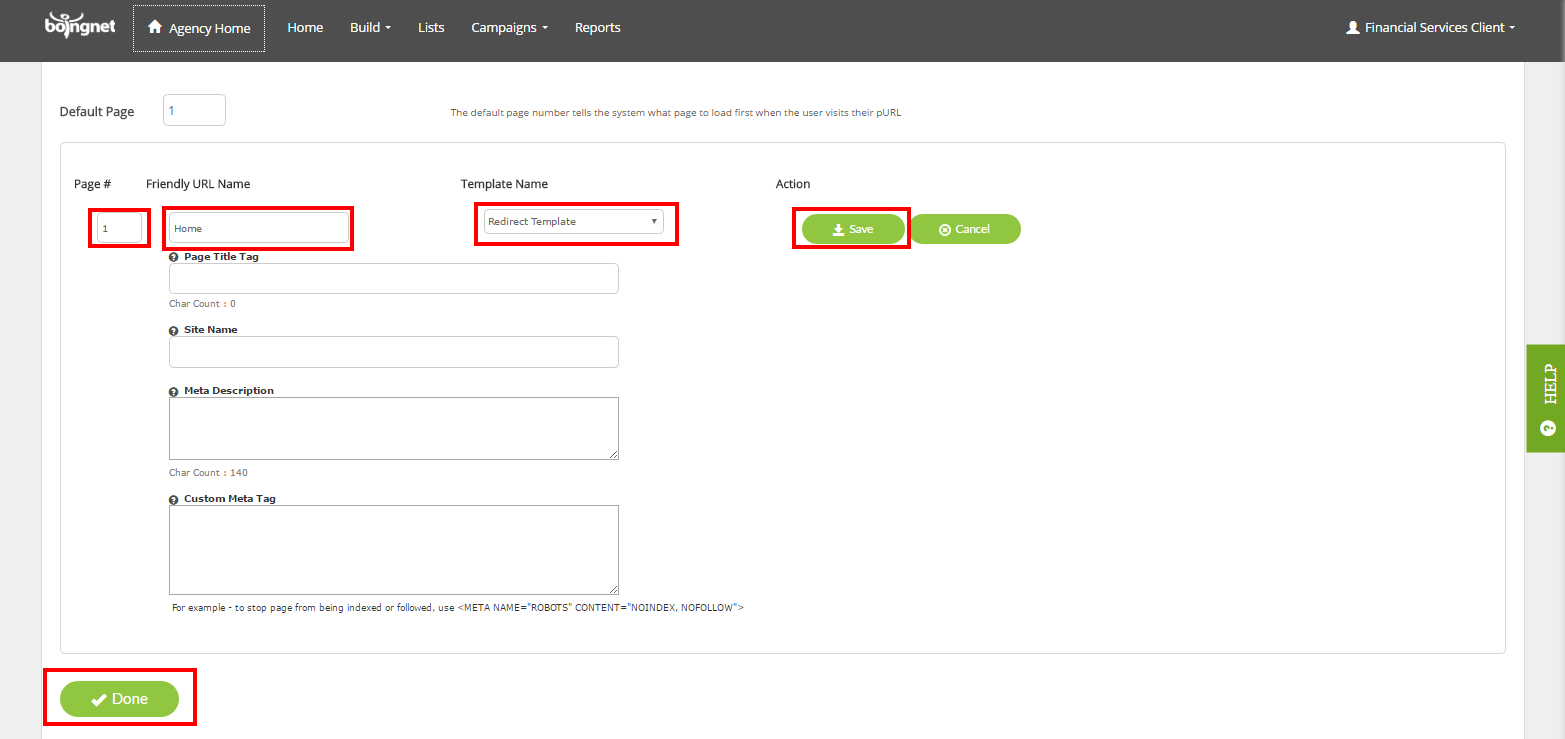
Skriv inn følgende informasjon for å legge til omdirigeringsmalen Fra Trinn 2 i mikronettstedet:
- Side # – Siden dette mikronettstedet bare inneholder 1 side, skriv inn en ‘1’.
- Vennlig URL Navn-Skriv inn et navn på siden din. I eksemplet ovenfor har vi skrevet Inn’Hjem’.
- velg omdirigeringsmalen fra rullegardinmenyen under Malnavn.
- Klikk På Lagre for å legge til denne siden på mikronettstedet.
- Klikk På Ferdig for å lagre mikronettstedet.
Trinn 4: Lag Din Personlige Kampanje:
Nå som du har lastet opp kontaktlisten din og opprettet omdirigeringsmalen og mikronettstedet, er du klar til å opprette Den Personlige Kampanjen for å generere pURLs.
klikk På Kampanjer i hovednavigasjonsfeltet, og velg Deretter Opprett Nye Kampanjer:
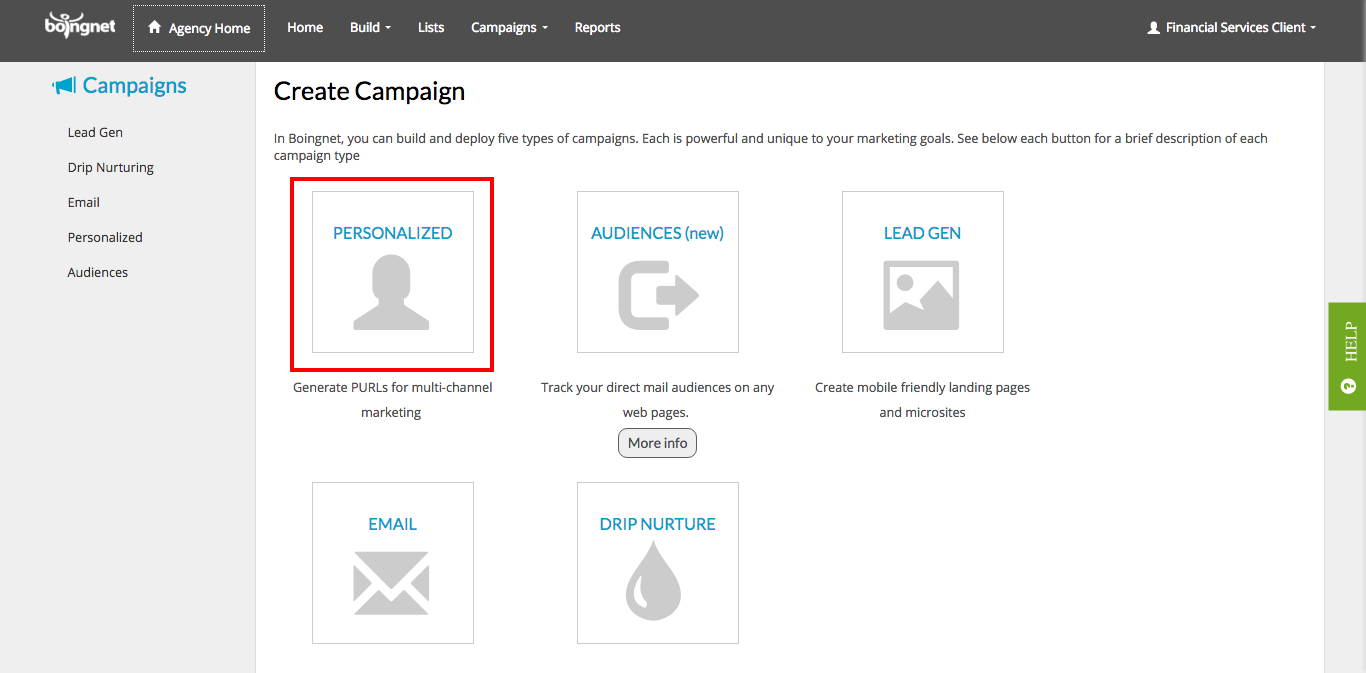
deretter klikker Du På Det Personlige alternativet, og du vil navigere til siden nedenfor:
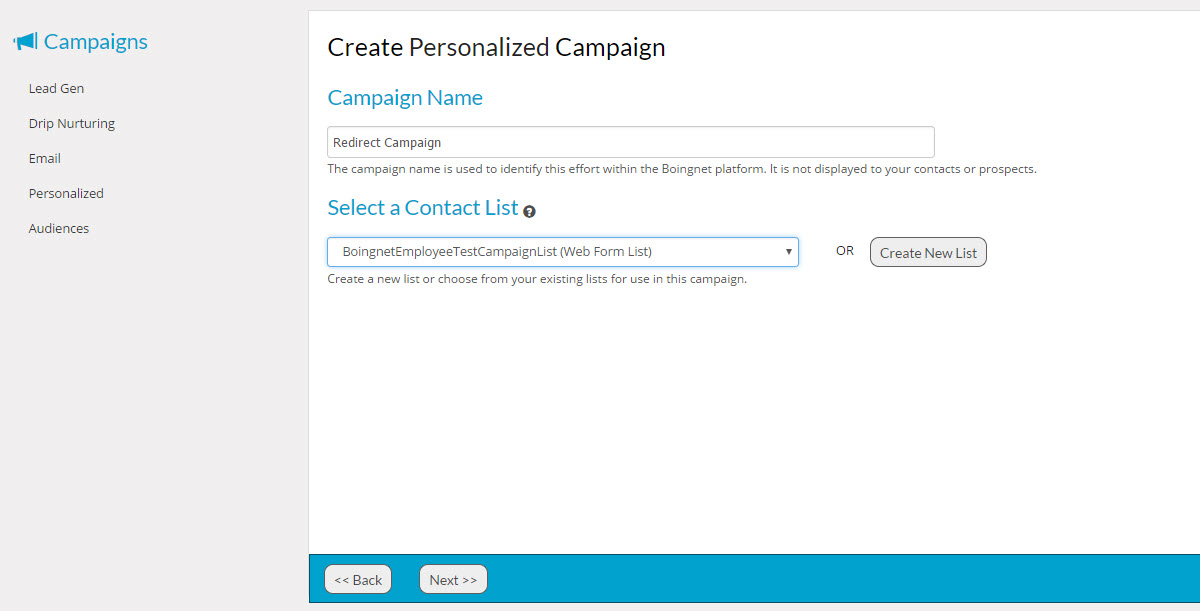
- Skriv inn et Navn for denne kampanjen i boksen.
- Velg Kontaktlisten du lastet opp I Trinn 1 fra rullegardinlisten.
på neste side definerer du strukturen til vrengene kampanjen din vil generere. For å opprette en omdirigeringskampanje må du ha en plan for domenet og HELE URL-strukturen. Vil du snakke om beste praksis? Gi oss et rop!:
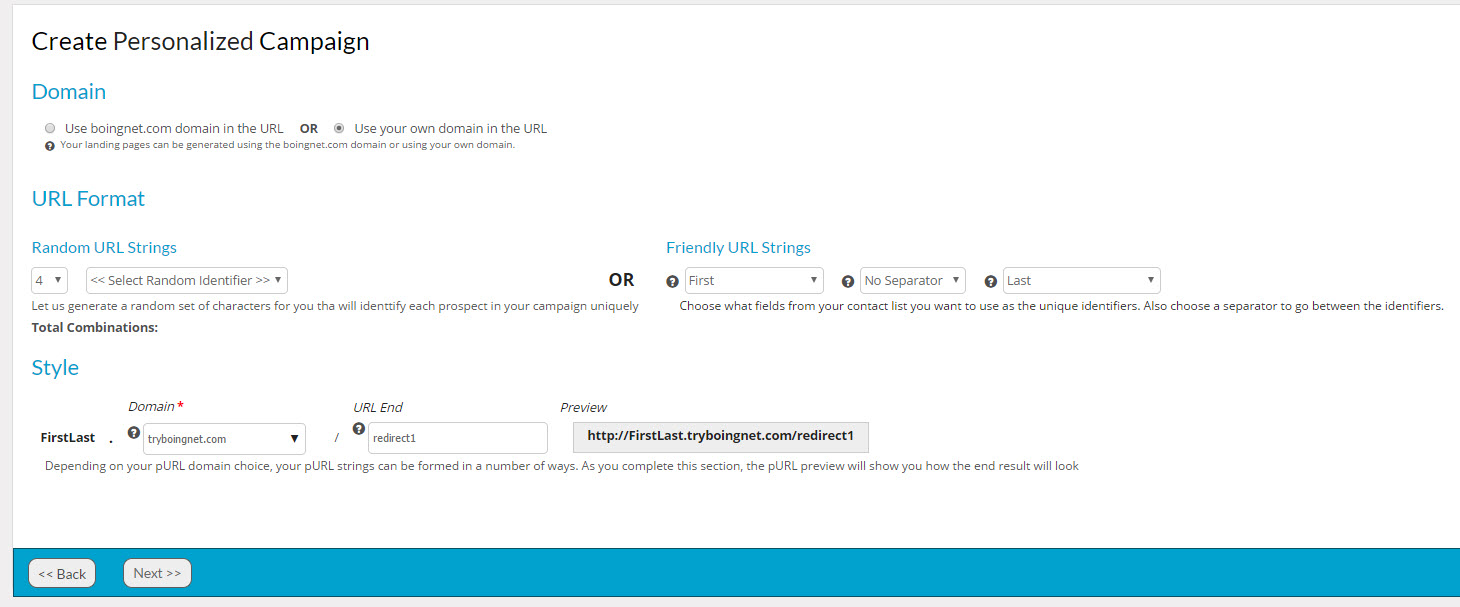
Domene: Velg Domenet du skal bruke for kampanjen din. Du kan bruke pages.boingnet.com domene eller ditt eget domene i dine pURLs. Hvis du vil bruke ditt eget domene, må du legge Det til I Boingnet-kontoen din. Gå til følgende side for mer informasjon: Konfigurere Et Domene.
URL Format:
Boingnet tilbyr to svært forskjellige pURL formater-Tilfeldige OG Vennlige URL Strenger.
Tilfeldige URL-Strenger vil generere tilfeldig valgte bokstaver, tall eller begge deler for deg. Du velger lengden på tegnstrengen. Bruk Tilfeldige Strenger når datasikkerhet eller fast domenelengde er primære bekymringer.
Vennlige URL-Strenger velges fra datafeltene i kontaktlisten du har valgt for kampanjen. For å skape unikhet må du velge to datafelt. De fleste klienter velger Fornavn/Etternavn, for å maksimere tilpassingen av kreativiteten. Lengden på NETTADRESSEN vil variere basert på dataene i kontaktlisten. Separatoren mellom første og siste identifikator er valgfri. Hvis du velger fornavn og etternavn som identifikatorer, vil pURLs ha følgende format: FirstNameLastName.yourdomain.com
Stil: Skriv INN URL slutten du ønsker å bruke i URL slutten boksen. Du kan for eksempel bruke navnet på kampanjen eller datoen som url-slutt. Enhver kombinasjon av bokstaver og tall vil fungere, bare bruk ikke spesialtegn eller symboler i URL-navnet ditt. Hvis DU bruker en url-slutt, kan du ikke opprette dupliserte purler hvis du planlegger å bruke domenet for flere kampanjer. En forhåndsvisning av pURL format vil bli vist til høyre.
Når NETTADRESSEN er opprettet, Klikker Du På Neste for å fortsette.
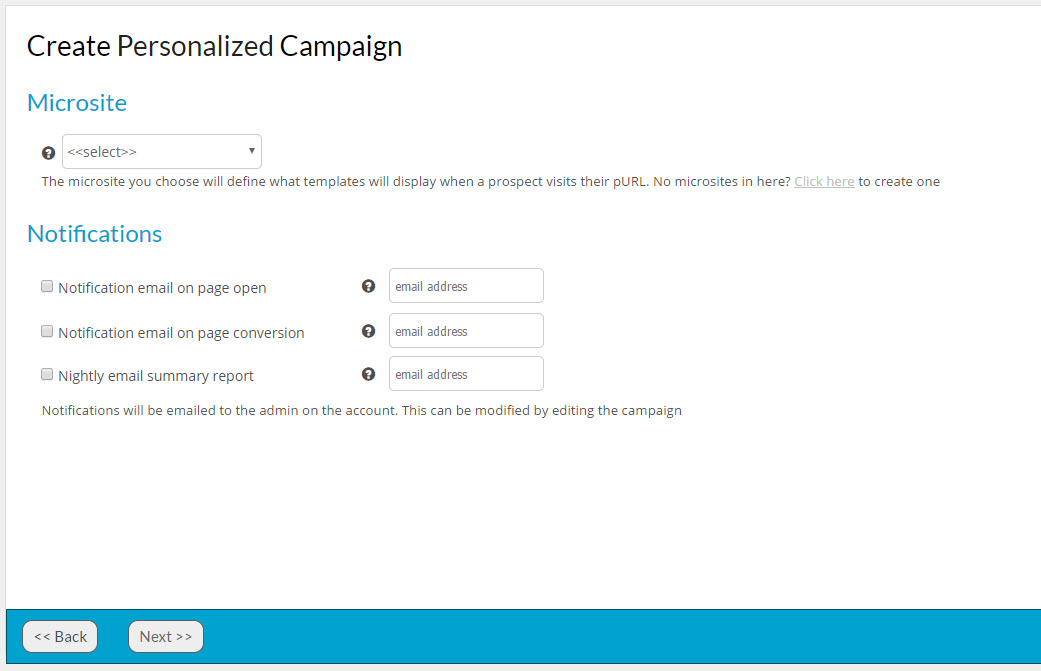
Microsite: Skriv inn microsite for kampanjen, dette vil avgjøre hvilken mal som vises når kontakten besøker hans eller hennes vrang. Hvis du ennå ikke har opprettet en, kan du gå Til Siden Opprett Et Mikronettsted for å lære mer.
Varsler hvis du vil at kampanjeadministratoren skal varsles når en kontakt åpner vrangen, klikker du på varslingsboksene. Dette er en fin måte å varsle de som trenger å vite at det er en varm bly uttrykker interesse.
Klikk På Neste for å Bekrefte Landingssidedetaljer. Se gjennom alle kampanjedetaljene dine for å sikre at alt er nøyaktig og fullstendig:
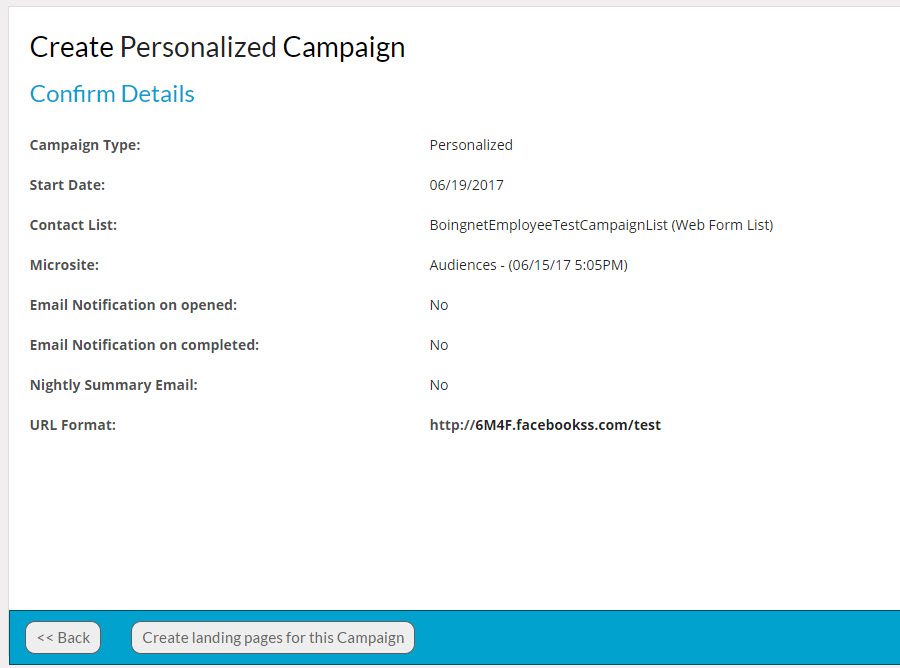
Klikk På Opprett destinasjonssider for Denne Kampanjen for å generere destinasjonssidene dine. Dette kan ta noen minutter avhengig av størrelsen på listen. Når pURLs er opprettet, vil du se følgende side:
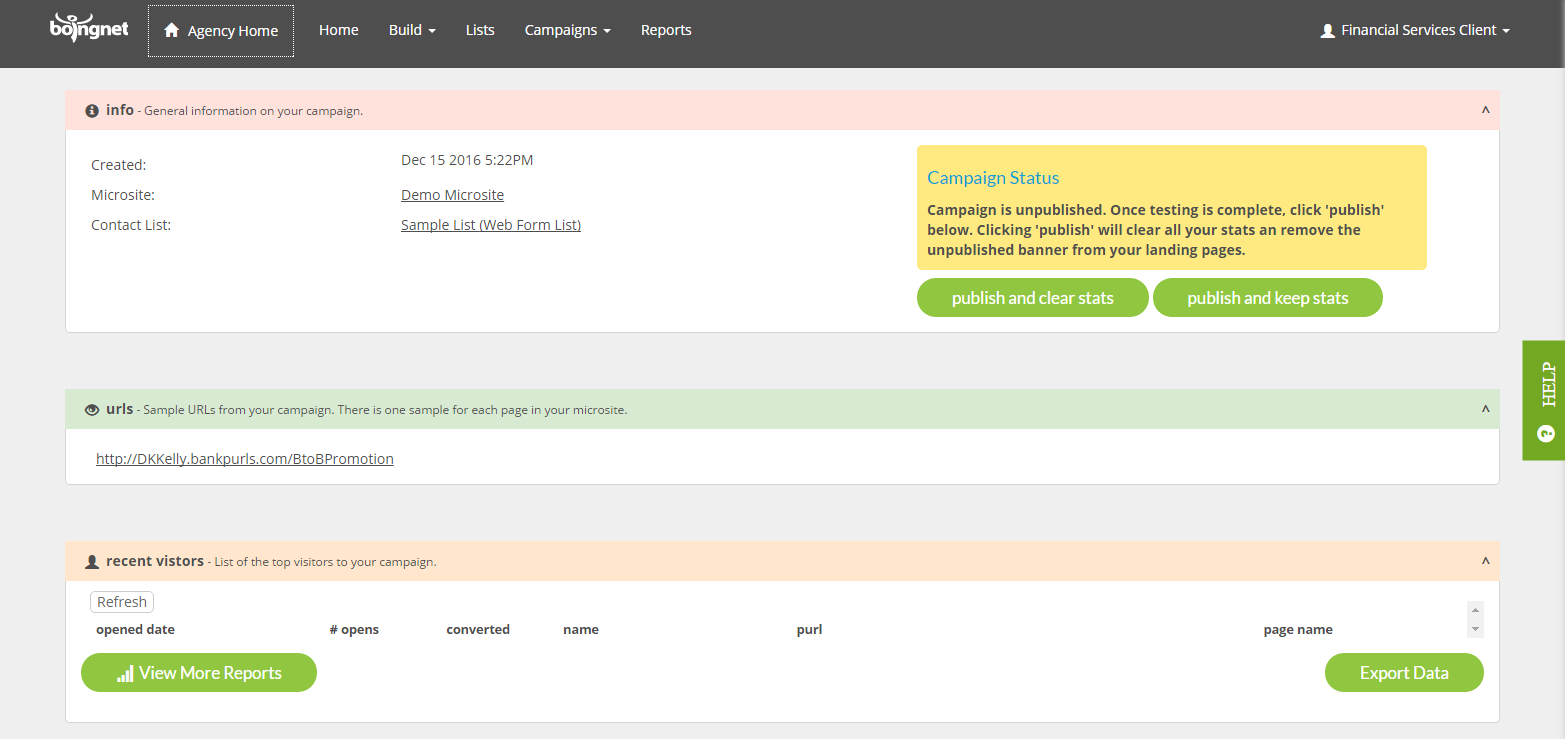
den nye kampanjen din blir opprettet I Upublisert modus slik at du kan teste landingssider, rapporter og e-postvarsler. I Upublisert modus vises meldingen «Destinasjonsside er ikke publisert» øverst på kampanjens destinasjonssider. Når du er ferdig med å teste, kan du klikke På En Av Publiser-knappene for å starte kampanjen. Når publisert, vil meldingen på destinasjonssidene bli fjernet. Du kan beholde eller slette teststatistikken når du publiserer kampanjen. Hvis du vil beholde teststatistikken, klikker du på publiser og behold statistikk, for å slette teststatistikken, klikker på publiser og tøm statistikk. Kampanjer-siden din viser en indikator Som viser hvilke kampanjer Som Publiseres Og Hvilke Som Ikke Publiseres:
vrangen for den første kontakten i listen din vises under nettadresser. Når denne lenken klikkes, navigerer vi Til Boingnet-Hjemmesiden – SOM ER NETTADRESSEN vi skrev inn på omdirigeringsmalen I Trinn 2:
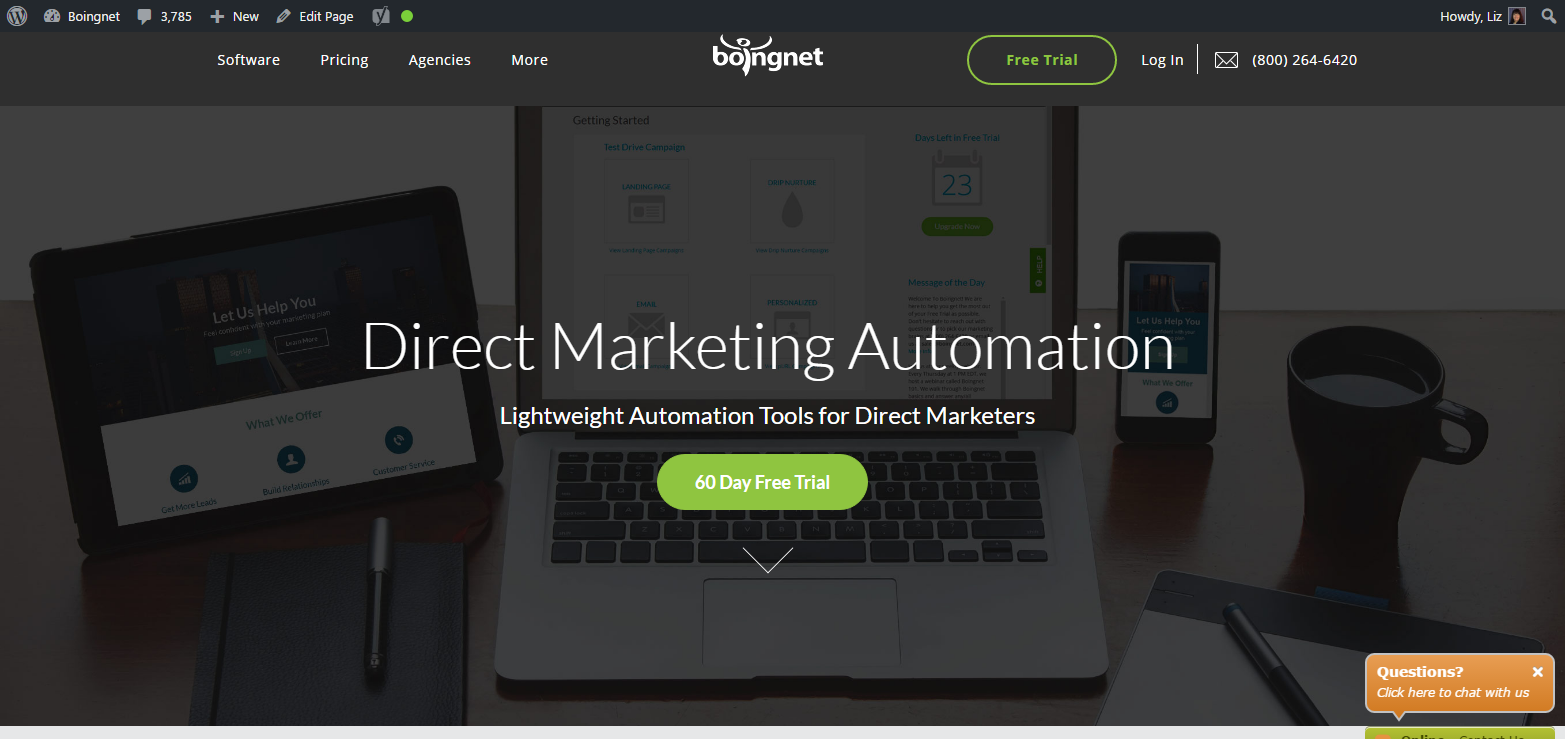
For Å Konfigurere E-Postvarsler:
Rull ned Til Delen E-Postvarsler:
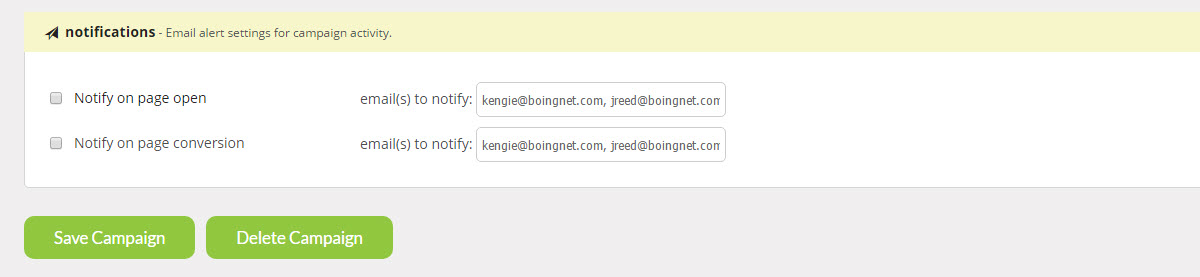
Merk av i boksen ved siden av typen varsel du vil sende, og skriv inn e-postadressen i boksen som er oppgitt.
det finnes to typer varsler å velge:
Varsle på side åpen – Merk av i denne boksen vil sende administratoren et varsel når en bruker klikker på eller skriver i sin pURL. Det vil bare sende ett varsel per vrang så flere treff til samme vrang ikke fortsette å varsle admin.
Varsle på pURL Complete-Merk av i denne boksen vil sende administratoren et varsel når en bruker fullfører et webskjema eller fullfører en viderekobling. Det vil bare sende ett varsel per vrang så flere treff til samme vrang ikke fortsette å varsle admin.
du kan skrive inn flere e-postadresser for å motta hver type varsling ved å skille hver e – postadresse med komma.
Merk – Du kan tilbakestille Varslene dine ved å publisere kampanjen din og velge alternativet «fjern statistikk». Dette vil fjerne all kampanjestatistikk.
Husk å klikke På Lagre Kampanjeinnsats for å lagre eventuelle endringer du har angitt. Du Kan Også Slette kampanjen din her.